Tesi master theses
Devoto fabrication partner
CNC: real experiences | case studies
Acoustics projects | form | analisys
Custom Families Revit
Data Production model to data
Visual Basic scripting for Revit
Barrisol project for a conferece hall
Ecco per tutti un tutorial di Gjiom di www.3dsmile.it dal quale sono riuscito a creare una famiglia per conteggiare le alzate
Prima nidificata: Il Numero.
File > Nuovo > Simbolo di annotazione... come template "Annotazione generica.rft"
-Menù a discesa Impostazioni > Parametri e categorie di famiglie... flaggare "Mantenere leggibile il testo".
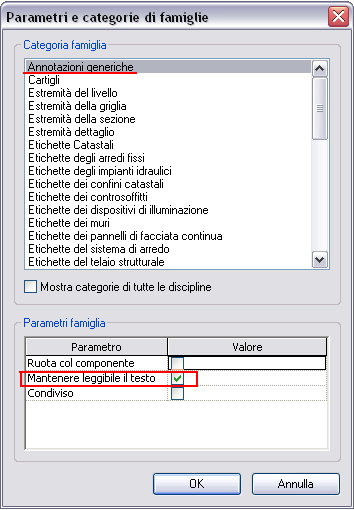
-Cancellare l'annotazione in rosso sul primo quadrante... leggerla prima.
-Barra di progettazione... Testo etichetta, Toolbar delle opzioni pulsante Proprietà... Modifica/Nuovo... > Duplica... assegnare un nome allo stile "1.5mm" è ok.
Cambiare il valore al parametro "Dimensione del testo" in 1,5 e allo "Sfondo" in Trasparente. Ok. Ok.
Toolbar delle Opzioni, settare l'allineamento verticale a SX ed orizzontale in Centro.
Cliccare in corrispondenza degli assi...

Non ci sono parametri da selezionare nella finestra che si apre, quindi lo facciamo... pulsante Aggiungi...
Come Nome mettiamo "Numero", Tipo di parametro "Intero", flag su Istanza...
Riposizionare "di fino" il testo, se necessario, e quindi salvare "AS Alzata Nr.rfa".
Seconda nidificata: L'alzata.
File > Nuovo > Famiglia... come template "Componente di dettaglio metrico.rft"
-Tracciare un piano di riferimento orizzontale, selezionarlo, specchiare sull'asse orizzontale.
-Quotare i due piani appena creati e l'asse orizzontale con un'unica quota, attivare l'equidistanza.
-Quotare solo i due piani nuovi. Selezionare la quota e dalla toobar delle Opzioni, menù a discesa Testo etichetta, selezionare <Aggiungi parametro...>.
Nella finestra che si apre assegnare il nome "Larghezza", Raggruppare in "Dimensioni", settare il flag come "Istanza". Ok.

-Per comodità si può settare l'unità di misura in centimetri. UN da tastiera.
-Menù a discesa Impostazioni > Modelli di linea... dalla finestra che appare cliccare sul pulsante Nuovo. Nella finestra del motivo di linea assegnare come nome "Tratteggio 1x1" e definire uno tratto da 1mm seguito da uno spazio ancora da 1 mm (Per motivi personalizzati qua avete di che sbizzarrirvi). Ok. Ok.
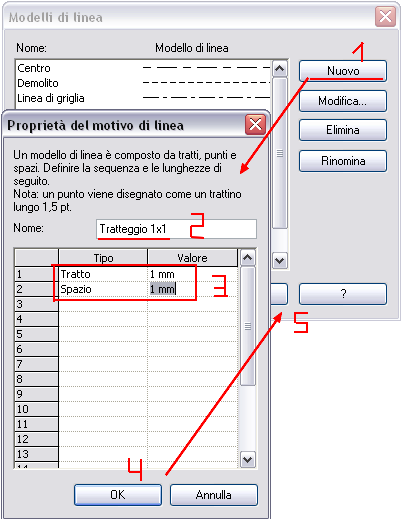
-Menù a discesa Impostazioni > Stili degli oggetti... cliccare sul pulsante Nuovo in Modifica sottocategorie, basso a dx.
Assegnare un nome alla sottocategoria: "AlzataNascosta", Ok.
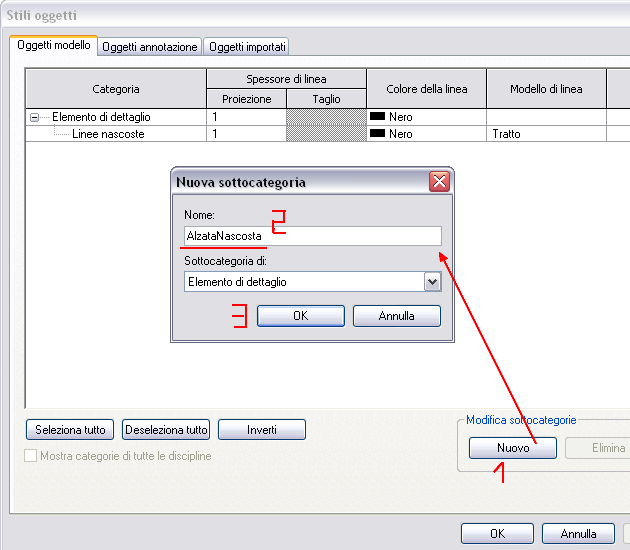
lla sottocategoria appena creata assegnare il tipolinea "Tratteggio 1x1" creato precedentemente. Ok.

-Comando linee dalla barra di progettazione (cassettiera a sx), dal selettore dei tipi nella toolbar delle opzioni selezionare la categoria "AlzataNascosta", nella stessa toolbar disattivare l'opzione concatena...
Tracciare la linea evidenziando, prima di cliccare, l'incrocio di uno dei nuovi piani con l'asse verticale... terminare la linea sempre evidenziando l'incrocio dell'altro nuovo piano ed il verticale prima di cliccare... chiudere tutti i lucchetti che appariranno.

Salvare la famiglia "AS Alzata.rfa".
Dettaglio basato su linea: prima parte
File > Nuovo > Famiglia... come template "Componente di dettaglio metrico basato su linea.rft"
-Per comodità si può settare l'unità di misura in centimetri. UN da tastiera.
-Barra di progettazione (cassettiera a sx), Tipi di famiglia..., impostare il valore del parametro Lunghezza a 400. Ok
-Tracciare un piano di riferimento verticale a destra dell'asse centrale... vicino.
Selezionare il piano appena tracciato, comando Matrice dalla toolbar in alto... lasciare settato a "2°" lo spostamento, cliccare in successione due punti definendo uno spostamento di 30 cm verso destra.
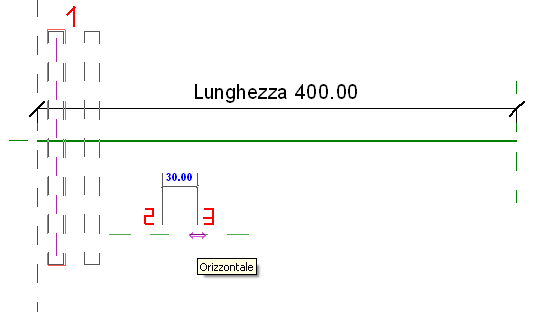
Inserire 15 come numero di elementi nella casella che si sarà attivata.
-Quotare dall'asse verticale al primo piano di riferimento.
Selezionare la quota e dalla toobar delle Opzioni, menù a discesa Testo etichetta, selezionare <Aggiungi parametro...>.
Nella finestra che si apre assegnare il nome "Larg Toro", Raggruppare in "Dimensioni", lasciare il flag su "Tipo". Ok.
-Quotare dal primo piano di riferimento al secondo.
Selezionare la quota e dalla toobar delle Opzioni, menù a discesa Testo etichetta, selezionare <Aggiungi parametro...>.
Nella finestra che si apre assegnare il nome "Larg Pedata", Raggruppare in "Dimensioni", lasciare il flag su "Tipo". Ok.
-Tracciare un secondo piano di riferimento orizzontale sopra all'asse centrale. Distante circa 70/80 cm.
-Quotare dall'asse centrale (dal piano di riferimento non dalla linea di riferimento) al nuovo piano di riferimento.
Selezionare la quota e dalla toobar delle Opzioni, menù a discesa Testo etichetta, selezionare <Aggiungi parametro...>.
Nella finestra che si apre assegnare il nome "Distanza Nr dal bordo", Raggruppare in "Dimensioni", settare il flag come "Istanza". Ok.
-Barra di progettazione (cassettiera a sx), Tipi di famiglia..., impostare il valore "Larg Toro" a 5; "Larg Pedata" a 30 cm; "Distanza Nr dal bordo" a 70 cm; Applica... dovrebbero spostarsi i piani di riferimento...
Pulsante "Aggiungi..." settare come nome del parametro "Larg Scala", tipo di parametro "Lunghezza", raggruppare in Dimensioni lasciare il flag su "Tipo". Ok. Impostarlo a 100cm.
Pulsante "Aggiungi..." settare come nome del parametro "Nr Alzata Iniziale", tipo di parametro "Intero", raggruppare in Testo, settare il flag come "Istanza". Ok. Impostarlo a 1.
Applica. Ok.
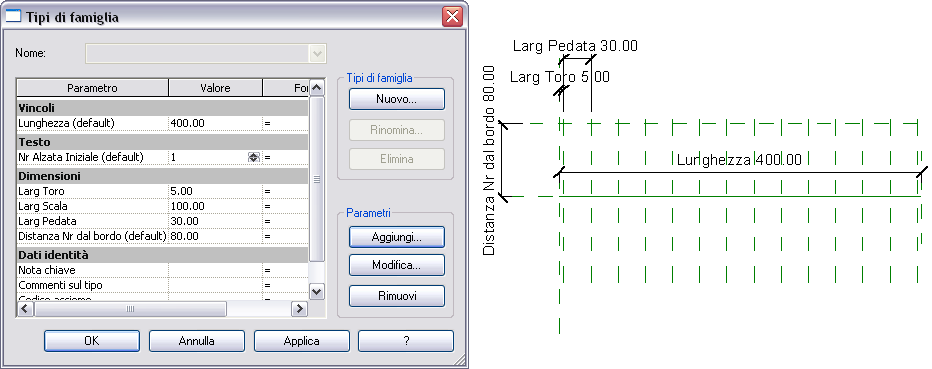
Salvare la famiglia "Alzate Nascoste Scala.rfa"
Dettaglio basato su linea: seconda parte
Aprire "Alzate Nascoste Scala.rfa"...
-Selezionare la Linea di riferimento, quella che ha la quota Lunghezza, e spegnerla usando gli occhialini.
-Menù a discesa File > Carica da libreria > Carica famiglia...
Selezionare le due famiglie precedentemente create e Apri... o caricarle una alla volta, As You Like.
-Barra di progettazione (cassettiera a sx), comando Componente di dettaglio... dovrebbe essere già corrente "AS Alzata" in quanto è l'unico... posizionarlo vicino all'incrocio tra l'asse orizzontale ed in primo piano di riferimento verticale (quello dove c'è la quota "Larg Toro").
Comando Allinea dalla toolbar in alto, selezionare prima l'asse centrale orizzontale e poi il centro del componente As_Alzata (si evidenzia un minuscolo trattino orizzontale quando ci passi su...). Chiudere il lucchetto. Altro Allinea questa volta tra il piano verticale (Larg Toro) ed ancora il componente As_Alzata. Chiudere il lucchetto.
-Ripetere l'operazione precedente per tutti e 15 i piani costituenti la matrice.
Si potrebbe anche copiare quello appena inserito, con l'opzione multiplo, e quindi andare solo di Allinea... As You Like. L'importante è che tutti questi componenti siano allineati e lucchettati all'asse centrale ed al rispettivo piano di riferimento verticale.
Per essere sicuri di aver lucchettato per bene: Tipi famiglia > variare il valore dei parametri "Larg Toro" e "Larg Pedata"... Applica. Se tutto rimane appiccicato al suo posto è ok.
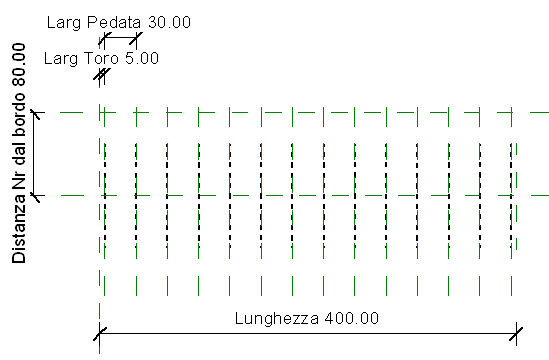
Salvare la famiglia "Alzate Nascoste Scala.rfa"
Dettaglio basato su linea: terza parte
Aprire "Alzate Nascoste Scala.rfa"...
-Barra di progettazione (cassettiera a sx), comando Simbolo... dovrebbe essere già corrente "AS Alzata Nr" in quanto è l'unico... posizionarlo vicino all'incrocio tra il piano di riferimento orizzontale più alto (quello con la quota "Distanza Nr dal bordo") ed in primo piano di riferimento verticale (quello dove c'è la quota "Larg Toro").
Comando Allinea dalla toolbar in alto, selezionare prima il piano orizzontale e poi il centro del componente As_Alzata_Nr. Riperte l'Allinea anche per il piano di riferimento orizzontale sempre sul centro del componente simbolo. Lucchettare!!!
-Ripetere l'operazione precedente per tutti e 15 i piani costituenti la matrice.
Si potrebbe anche copiare quello appena inserito, con l'opzione multiplo, e quindi andare solo di Allinea... As You Like. L'importante è che tutti questi componenti siano allineati e lucchettati al piano orizzontale della distanza dal bordo ed al rispettivo piano di riferimento verticale.
Per essere sicuri di aver lucchettato per bene: Tipi famiglia > variare il valore dei parametri "Distanza Nr dal bordo" e "Larg Pedata"... Applica. Se tutto rimane appiccicato al suo posto è ok.
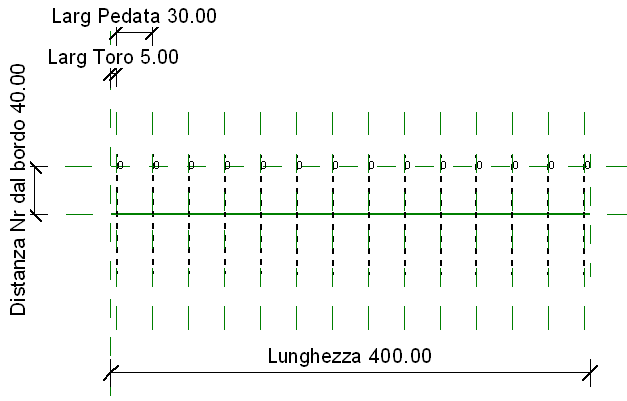
Salvare la famiglia "Alzate Nascoste Scala.rfa"
Dettaglio basato su linea: quarta parte
Aprire "Alzate Nascoste Scala.rfa"...
-Barra di progettazione (cassettiera a sx), Tipi di famiglia...
Pulsante Aggiungi...; nella finestra che si apre assegnare il nome "T1", lasciare il raggruppamento in "Altro", settare il flag come "Istanza", come Tipo parametro scegliere "Intero". Ok.

Ripetere questo passaggio uguale uguale creando i parametri T2, T3, ecc fino a T15.
Nel campo formula relativo al parametro T1 scrivere "Nr Alzata Iniziale".
Nel campo formula relativo al parametro T2 scrivere "1 + Nr Alzata Iniziale".
Nel campo formula relativo al parametro T3 scrivere "2 + Nr Alzata Iniziale".
Continuare fino a T15 dove nel campo formula sarà scritto "14 + Nr Alzata Iniziale".
(...per gli Evangelist: selzionare "+ Nr Alzata Iniziale" > Ctrl_C > scrivere il numero nel campo formula > Ctrl_V...)
-Siamo ancora in Tipi di famiglia...
Pulsante Aggiungi...; nella finestra che si apre assegnare il nome "A1", lasciare il raggruppamento in "Altro", settare il flag come "Istanza", come Tipo parametro scegliere "Si/No". Ok.

Ripetere questo passaggio uguale uguale creando i parametri A2, A3, ecc fino a A15.
Ok per uscire dai Tipi di famiglia.
Salvare la famiglia "Alzate Nascoste Scala.rfa"
Dettaglio basato su linea: quinta parte
Aprire "Alzate Nascoste Scala.rfa"...
-Selezionare il primo simbolo relativo al numero dell'alzata "AS Alzata nr", Dx mouse > Proprietà elemento... da meù contestuale.
Nella finestra proprietà elemento che appare cliccare sul pulsantino a dx del campo valore in corrispondenza del parametro Visibile. Selezionare il parametro A1 nell'ulteriore finestra. Ok.
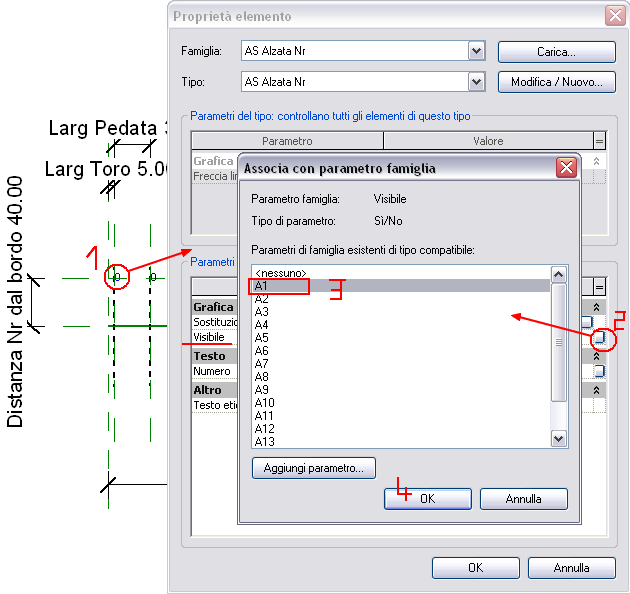
Sempre nella finestra proprietà elemento cliccare sul pulsantino a dx del campo valore in corrispondenza del parametro Numero. Selezionare il parametro T1 nell'ulteriore finestra. Ok.
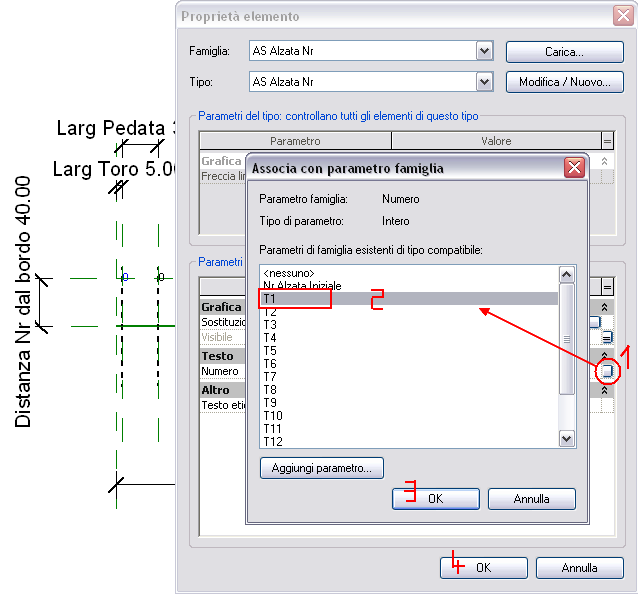
Ok per uscire dalla finestra delle Proprietà elemento.
-Ripetere il passaggio precedente per tutti i simboli testo delle alzate, selezionando ovviamente il rispettivo parametro per l'attribuzione del testo e della visibilità.
La quarta alzata sarà impostata su T4 e A4, la quindicesima su T15 e A15...
-Selezionare, aiutandosi col tasto Tab se necessario, il simbolo dell'alzata tratteggiata "AS Alzata", Dx mouse > Proprietà elemento... da meù contestuale.
Nella finestra proprietà elemento che appare cliccare sul pulsantino a dx del campo valore in corrispondenza del parametro Visibile. Selezionare il parametro A1 nell'ulteriore finestra. Ok.
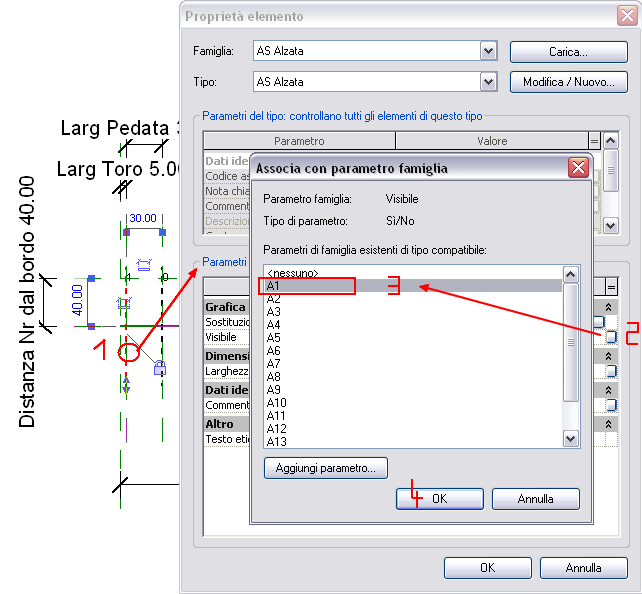
Sempre nella finestra proprietà elemento cliccare sul pulsantino a dx del campo valore in corrispondenza del parametro Larghezza. Selezionare il parametro "Larg Scala" nell'ulteriore finestra. Ok.
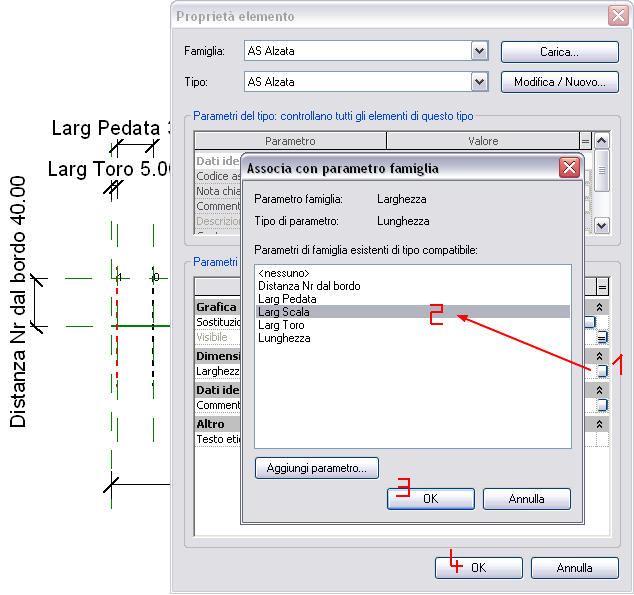
Ripetere il passaggio precedente per tutti i simboli tratteggiati delle alzate, selezionando ovviamente il rispettivo parametro per l'attribuzione della visibilità e sempre Largh Scala per la Larghezza.
Salvare la famiglia "Alzate Nascoste Scala.rfa"
Dettaglio basato su linea: sesta parte
Aprire "Alzate Nascoste Scala.rfa"...
-Barra di progettazione (cassettiera a sx), Tipi di famiglia...
-Nel campo formula del parametro A2 scrivere "(Larg Pedata * 1) < Lunghezza".
-Nel campo formula del parametro A3 scrivere "(Larg Pedata * 2) < Lunghezza".
-Nel campo formula del parametro A4 scrivere "(Larg Pedata * 3) < Lunghezza".
-Ecc, ecc per tutti i parametri di visibilità fino al quindicesimo.
Immagine AS018.
-Provare a cambiare il valore del parametro Lunghezza, inserire 200cm, Applica... notare che si spengono i parametri di visibilità dall'alzata A8 in poi...
-Sempre nei Tipi di famiglia... pulsante Nuovo... inserire "Lar 100 - Ped 30 - Toro 5 cm" nella finestra del nome.
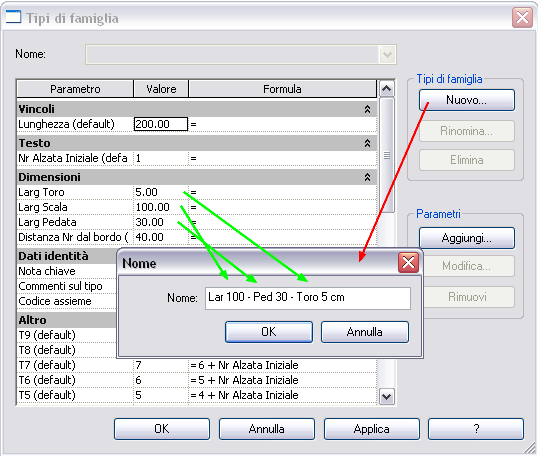
Ok. Applica.
-Sempre nei Tipi di famiglia... pulsante Nuovo... inserire "Lar 100 - Ped 30 - Toro 3 cm" nella finestra del nome. Ok. Settare il valore Larg Toro a 3 cm. Applica. Notare che alzate e numeri si spostano leggermente.
-Sempre nei Tipi di famiglia... pulsante Nuovo... inserire "Lar 90 - Ped 25 - Toro 3 cm" nella finestra del nome. Ok. Settare il valore Larg Toro a 3 cm, Larg Scala 90 cm, Larg Pedata 25 cm. Applica. Notare che alzate e numeri si spostano e ridimensionano per le nuove impostazioni.
-Dal selettore a discesa dei tipi (Nome) scegliere "Lar 100 - Ped 30 - Toro 3 cm". Applica.
I valori dei parametri tipo cambiano, come li avevamo precedentemente impostati, e di conseguenza anche la grafica. Questo sarà il Tipo di default quando inseriremo il dettaglio nel progetto.
-Salvare la famiglia e caricarla in un progetto.
Per utilizzare il dettaglio nel progetto...
-Toolbar di progetto (cassettiera a sx), Componente di dettaglio... il nuovo dettaglio è selezionato di dafault (è l'ultimo caricato) si vede dal selettore a discesa dei Tipi nella toolbar delle Opzioni.
-Selezionare due punti... sa hai una scala sotto è meglio, si riesce a snappare la mezzeria delle alzate... Wow.
A seconda della lunghezza appariranno le alzate ed i numeri necessari.
Selezionando il dettaglio è possibile sostituirlo semplicemente scegliendone un'altro tipo dal selettore dei tipi...
Con dx mouse > Proprietà elemento... > Modifica > Nuovo... si può creare un nuovo tipo con impostazioni diverse a seconda del bisogno. Larghezza scala 110, Pedate da 33, Toro 2 cm.
-Dopo aver inserito nuovamente il dettaglio nella rampa successiva, selezionarlo e Dx mouse > Proprietà elemento... cambiare il parametro "Nr Alzata Iniziale" settandolo opportunamente come successivo a quelle già inserite...
Funziona anche con numeri negativi.
-Funziona inoltre anche inclinando o invertendo i punti di inizio e fine: i numeri rimangono sempre leggibili. 3 Wow.
-Se i numeri risultano troppo attaccati al bordo scala: selezionare il dettaglio ed agire sui grip triangolari che appaion in corrispondenza della numerazione.
commenti
StefanoConverso
12 Gennaio, 2009 - 14:14
Collegamento permanente
Ottimo Gabriele, aspetto gli altri
Caro Gabriele,
grazie mille per il tuo contributo, spero che l'autore apprezzi il tuo "mirror", colgo l'occasione per ribadire 3DSmile come un ottimo e dinamico punto di riferimento italiano sull'uso di Revit nella pratica professionale.
Per il futuro, mi piacerebbe molto che raccontaste le cose con lo spirito di spiegare come avete fatto voi a usare il riferimento esterno, usando il vostro progetto come sorgente. Le immagini di questo sembrano dell'autore e si perde un pò di freschezza (in questi casi va bene anche un semplice link al suo post, con qualche immagine del tuo uso qui sul sito).
A parte queste osservazioni...
mi complimento moltissimo con Gabriele
Aspetto dai suoi compagni di avventura post analoghi, che facciano magari tesoro delle osservazioni fatte sopra (mi riferisco per esempio al lavoro sulle facciate continue del rigoroso Gerbasi, dei costruttivi Montazzoli e Nardone, dell'intellettuale Nicastro... eccetera).
a presto
Stefano